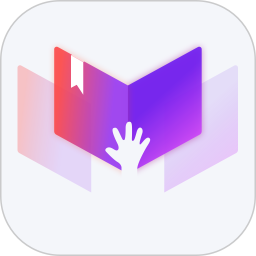PS暂存盘空间充足却提示不足如何解决
- 作者:佚名
- 来源:天岳游戏网
- 时间:2025-10-05 09:40:07
许多设计师在使用Photoshop时都遇到过这样的情况:明明暂存盘显示有可用空间,软件却频繁弹出「暂存盘不足」的警告提示。这种矛盾现象不仅会中断创作流程,更可能导致文件保存失败。本文将深入解析该问题的成因并提供系统化的解决方案。
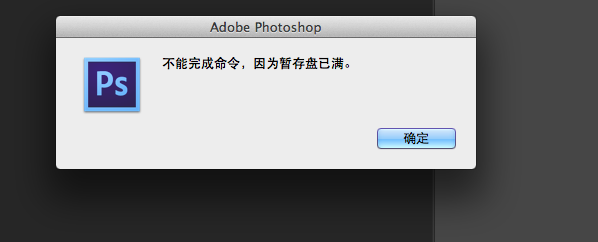
一、深度清理操作流程
在菜单栏选择【编辑】-【清理】-【全部】的常规操作基础上,建议配合以下进阶操作:
1. 关闭所有文档后执行历史记录清除
2. 在首选项的性能设置中将历史记录状态调整为20步以内
3. 手动删除C:Users用户名AppDataLocalTemp目录下的Photoshop临时文件
二、暂存盘配置优化方案
通过快捷键Ctrl+K调出首选项面板时,需注意:
1. 优先选择SSD固态硬盘作为主暂存盘
2. 建议同时勾选3-4个不同物理磁盘的分区
3. 每个暂存盘需保留至少20GB的可用空间
4. 避免选择网络驱动器或外接存储设备
三、缓存管理系统重置
针对Camera Raw缓存的特殊处理:
1. 进入Camera Raw首选项后选择「清空缓存」
2. 将缓存位置迁移至非系统盘分区
3. 建议设置10GB以上的专用缓存空间
4. 定期执行缓存压缩归档操作
四、系统级问题排查
当上述方法未完全解决问题时,需检查:
1. 硬盘分区格式是否为NTFS
2. 用户账户对目标磁盘的写入权限
3. 磁盘错误检测(运行chkdsk命令)
4. 虚拟内存设置是否与暂存盘冲突
五、预防性维护建议
1. 建立每月清理暂存盘的维护机制
2. 使用磁盘分析工具监控暂存盘使用状态
3. 避免在暂存盘存放大型项目文件
4. 定期进行磁盘碎片整理(机械硬盘适用)
5. 保持Photoshop版本为最新稳定版
通过实施上述系统性解决方案,不仅能有效解决当前暂存盘异常提示问题,更能从根源上优化Photoshop的运行效率。建议用户根据自身硬件配置和工作习惯,建立个性化的暂存盘管理方案,以确保创作过程的顺畅进行。
相关阅读
更多资讯
更多热门标签
猜您喜欢
换一换-
 途途课堂线上学习平台功能v4.91.2 最新版
途途课堂线上学习平台功能v4.91.2 最新版 -
 妙看极速版刷视频赚现金v7.6.2.240411 免费版
妙看极速版刷视频赚现金v7.6.2.240411 免费版 -
 可映短剧高清资源随心看v1.0.0 手机版
可映短剧高清资源随心看v1.0.0 手机版 -
 手游虚拟键盘适配多端操作v6.1.2 手机版
手游虚拟键盘适配多端操作v6.1.2 手机版 -
 顺丰小哥智能配送助手v2.8.1.1 最新版本
顺丰小哥智能配送助手v2.8.1.1 最新版本 -
 一点智能阅读平台精准推送海量内容v7.1.5.0 最新版
一点智能阅读平台精准推送海量内容v7.1.5.0 最新版 -
 楚盒烟盒回收兑换便捷服务v1.5.0 手机版
楚盒烟盒回收兑换便捷服务v1.5.0 手机版 -
 Earth地球免费版高清卫星地图应用v4.1.1 全解锁版
Earth地球免费版高清卫星地图应用v4.1.1 全解锁版 -
 Quik安卓版视频剪辑工具使用v5.0.7.4057 最新版
Quik安卓版视频剪辑工具使用v5.0.7.4057 最新版 -
 时雨天气精准预报实时更新动态预警v1.9.29 免费版
时雨天气精准预报实时更新动态预警v1.9.29 免费版 -
 驾考宝典2025新版助力高效学车v8.68.0 手机版
驾考宝典2025新版助力高效学车v8.68.0 手机版 -
 万能钥匙一键连接免费WiFiv60.3.8 安卓版
万能钥匙一键连接免费WiFiv60.3.8 安卓版
-
 韩小圈2024版高清韩剧畅享平台v6.4.8 正版
韩小圈2024版高清韩剧畅享平台v6.4.8 正版 -
 小伴龙儿童成长益智启蒙伙伴v10.1.5 安卓版
小伴龙儿童成长益智启蒙伙伴v10.1.5 安卓版 -
 好课在线高效学习平台推荐v3.14.0 最新版
好课在线高效学习平台推荐v3.14.0 最新版 -
 手机直连行车记录仪高清拍摄管理v202408142.6.1 最新版
手机直连行车记录仪高清拍摄管理v202408142.6.1 最新版 -
 专业移动端音乐制作工具打击垫应用推荐v16.10.14 安卓版
专业移动端音乐制作工具打击垫应用推荐v16.10.14 安卓版 -
 搜漫手机漫画阅读神器推荐v3.0.9 最新版
搜漫手机漫画阅读神器推荐v3.0.9 最新版 -
 房校长二手房新房装修估值服务v1.6.0
房校长二手房新房装修估值服务v1.6.0 -
 掌上百度极速版移动端搜索神器v13.84.0.10 最新版
掌上百度极速版移动端搜索神器v13.84.0.10 最新版 -
 爱吾游戏宝盒2023安卓手游合集v2.4.0.1 手机版
爱吾游戏宝盒2023安卓手游合集v2.4.0.1 手机版 -
 桌面倒计时工具高效管理重要日程v2.0.5 安卓版
桌面倒计时工具高效管理重要日程v2.0.5 安卓版 -
 腾讯微视短视频创作与社交平台v8.94.0 最新版
腾讯微视短视频创作与社交平台v8.94.0 最新版 -
 爱卡汽车社交与用车服务平台v11.0.1
爱卡汽车社交与用车服务平台v11.0.1